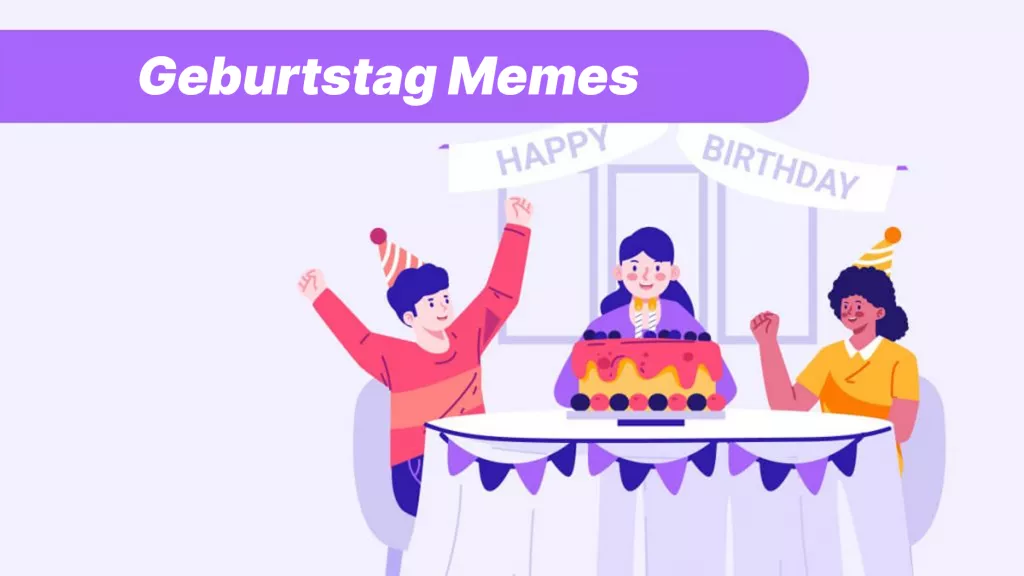PDFDrive ist eine Online-Plattform, die als Suchmaschine für Dokumente fungiert. Sie enthält über 75 Millionen PDF-Dateien, darunter Artikel, Zeitschriften und E-Books aus allen Lebensbereichen.
Wenn Sie also auf der Suche nach einem bestimmten Dokument im PDF-Format sind, kann PDFDrive die richtige Anlaufstelle sein. Es kann jedoch vorkommen, dass PDF Drive keine PDF-Dateien herunterlädt, was verschiedene Gründe haben kann.
Wir sind hier, um Ihnen zu helfen, diese Situation zu überwinden, in der Sie die gewünschten Dokumente nicht von PDFDrive herunterladen können.
Zuerst werden wir einige häufige Gründe für dieses Problem aufzeigen und dann unsere detaillierten Anleitungen für 9 Lösungen teilen, mit denen Sie versuchen können, das Problem zu beheben.
Windows • macOS • iOS • Android 100% sicher
Teil 1. Warum laden Sie nichts mehr von PDFDrive herunter?
Wenn Sie die gewünschten PDF-Dokumente nicht mit PDFDrive herunterladen können, kann dies auf eines der folgenden Probleme hinweisen:
- Sie verfügen nicht über ein stabiles Netzwerk
- PDFDrive ist in Ihrem Gebiet blockiert
- Ihr Gerät hat ein Software- oder Hardwareproblem
- Die PDFDrive Webseite hat serverseitige Probleme
- Die PDFDrive Webseite hat eine Downtime
Teil 2. PDFDrive lässt sich nicht herunterladen? - 9 Methoden
Wenn Sie nicht in der Lage sind, PDFs von PDFDrive herunterzuladen, dann könnte es an einem der oben genannten Probleme liegen.
Hier sind unsere 9 besten Lösungen, mit denen Sie das Problem mit PDFDrive beheben können.
1. den Server prüfen
Prüfen Sie zunächst, ob es ein Problem auf der Serverseite von PDFDrive gibt. Dazu benötigen Sie ein Online-Tool, das den Website-Status für Sie überprüft. Eine gute Wahl ist isitdownrightnow.com.
Schritte: Gehen Sie zu isitdownrightnow.com und überprüfen Sie den Status von PDFDrive.com. Das Tool sagt Ihnen sofort, ob der Webserver ausgefallen ist oder nicht.
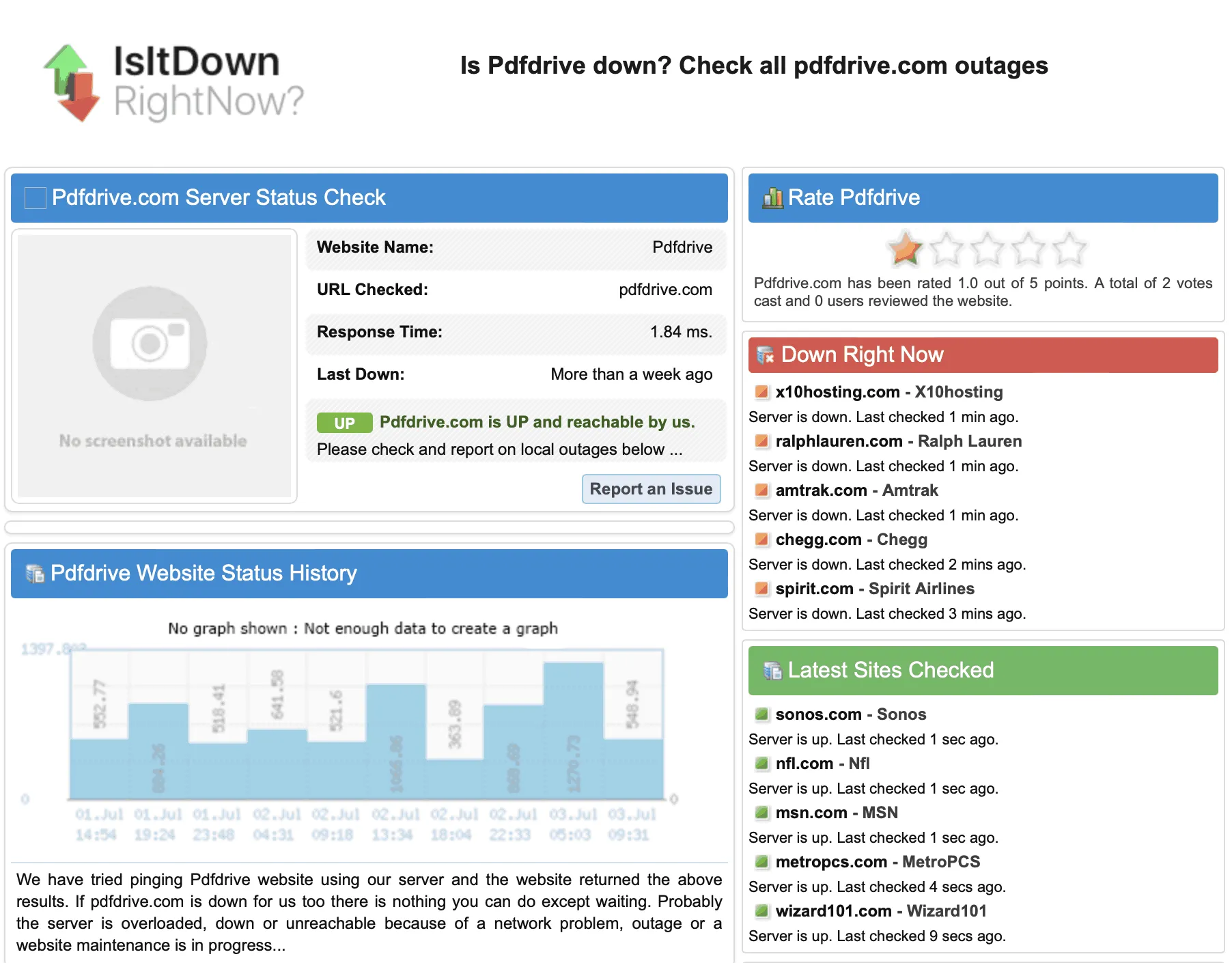
Wenn die PDFDrive-Website nicht erreichbar ist und es ein Problem mit dem Server gibt, bleibt Ihnen nur die Möglichkeit zu warten, bis die Website wieder funktioniert.
2. zu einem anderen stabilen Netzwerk wechseln
Möglicherweise gibt es ein Problem mit Ihrem Internet-Netzwerk, das das Herunterladen der PDF-Datei verhindert. Sie müssen sich in einem stabilen Netzwerk befinden, insbesondere wenn das PDF-Dokument sehr groß ist. Versuchen Sie daher, zu einer stabilen Netzwerkverbindung zu wechseln.
Schritte: Klicken Sie in der Menüleiste, im Kontrollzentrum oder in der Taskleiste Ihres Computers auf das Wi-Fi-Symbol. Daraufhin werden alle verfügbaren und bekannten Netzwerke angezeigt. Sie können auf ein anderes bekanntes Netzwerk klicken, um dorthin zu wechseln und den Download von PDFDrive erneut zu versuchen.
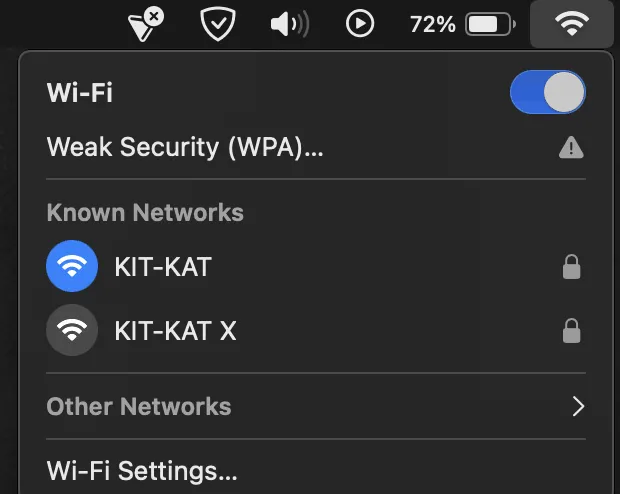
3. die Seite aktualisieren
Möglicherweise gibt es ein Problem mit der in Ihrem Webbrowser geladenen Webseite, das das Herunterladen der PDF-Datei verhindert. Die Lösung für dieses Problem ist die einfachste, da Sie nichts weiter tun müssen, als die Webseite zu aktualisieren. Hier erfahren Sie, wie Sie das tun können.
Schritte: Öffnen Sie in Ihrem Browser die Registerkarte, in der Sie PDFDrive.com geöffnet haben. Suchen Sie die Schaltfläche „Neu laden“ und klicken Sie darauf. Je nach Browser kann sie an verschiedenen Stellen angebracht sein. Andernfalls können Sie auch die Tastenkombination „Strg + R“ oder „CMD + R“ zum Neuladen verwenden.
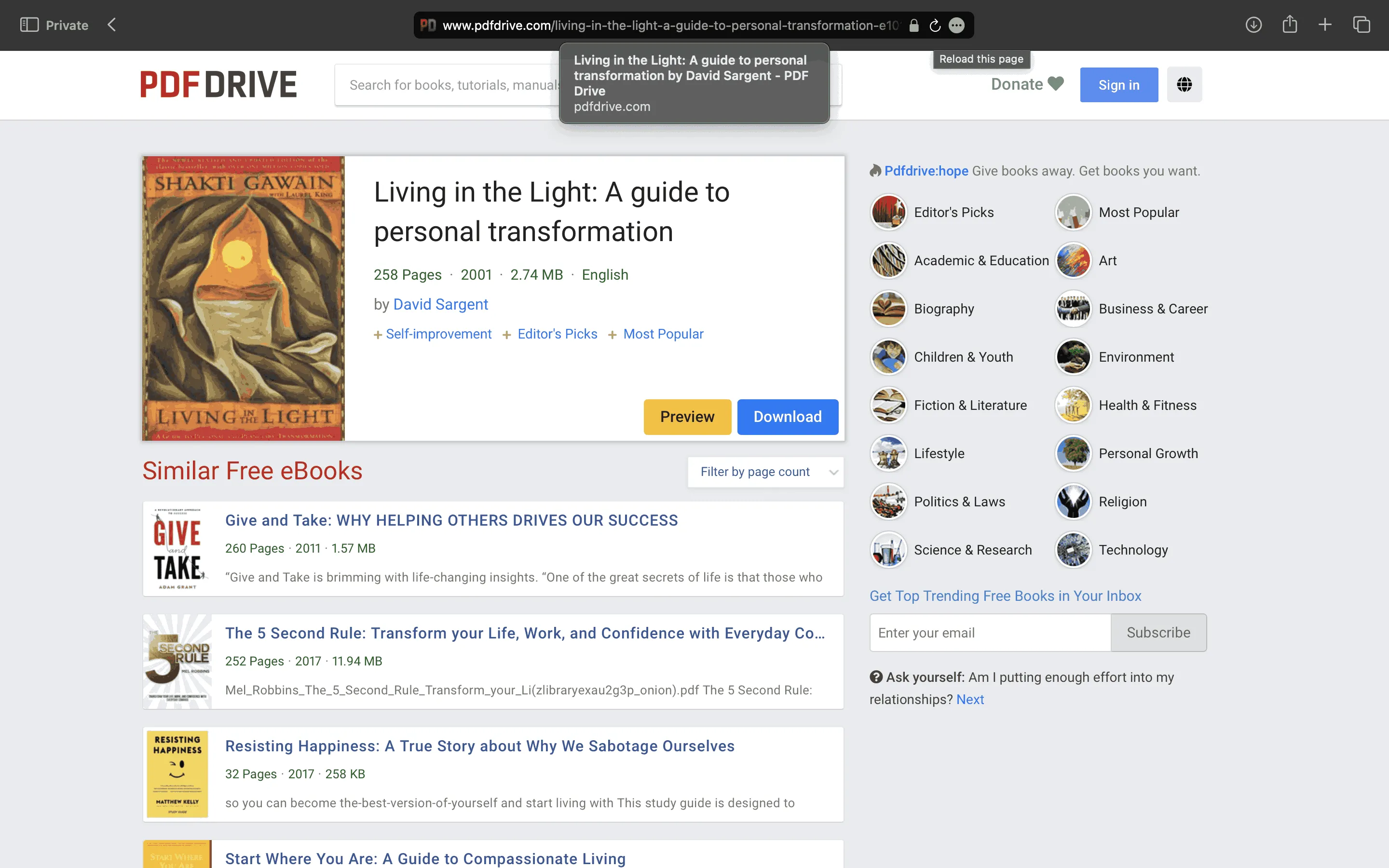
4. den Browser neustarten oder zu einem anderen Browser wechseln
Sie können dieses Problem beheben, indem Sie den Browser neu starten oder zu einem anderen Browser wechseln, wenn es durch die aktuelle Sitzung Ihres Browsers verursacht wird.
Schritte: Schließen Sie das Fenster Ihres Browsers mit „X“, öffnen Sie es erneut und gehen Sie zu PDFDrive.com. Oder öffnen Sie einen anderen Browser und gehen Sie zu PDFDrive.com. In beiden Fällen können Sie versuchen, die PDF-Datei erneut herunterzuladen, um zu sehen, ob es funktioniert.
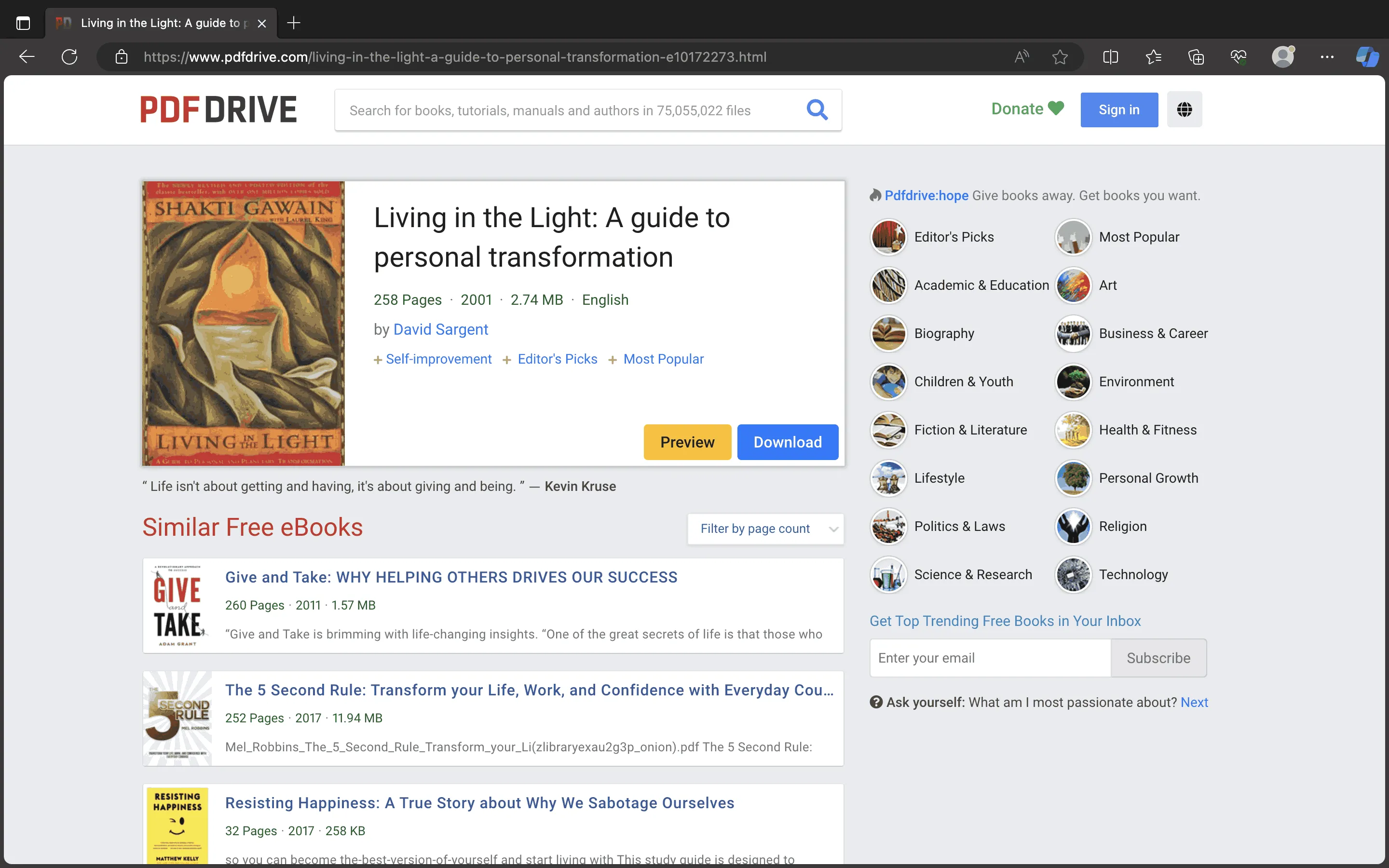
5. Browser-Cache löschen
Browser speichern Cache-Dateien, um die Ladezeiten für häufig besuchte Websites zu verbessern. Manchmal werden diese Dateien jedoch beschädigt und stören die Grundfunktionen Ihres Browsers. Die beste Lösung besteht darin, diese Dateien zu löschen, um zu sehen, ob Sie Dateien wieder normal herunterladen können oder nicht.
Schritte: Öffnen Sie Ihren Internetbrowser (in diesem Fall Edge) und öffnen Sie seine Einstellungen, indem Sie auf die Schaltfläche „Optionen“ klicken. Suchen Sie nun nach „Cache“ und klicken Sie auf „Zu löschende Dateien auswählen“. Nun können Sie den Zeitbereich und andere Optionen festlegen, einschließlich der Cache-Option, bevor Sie auf „Jetzt löschen“ klicken.
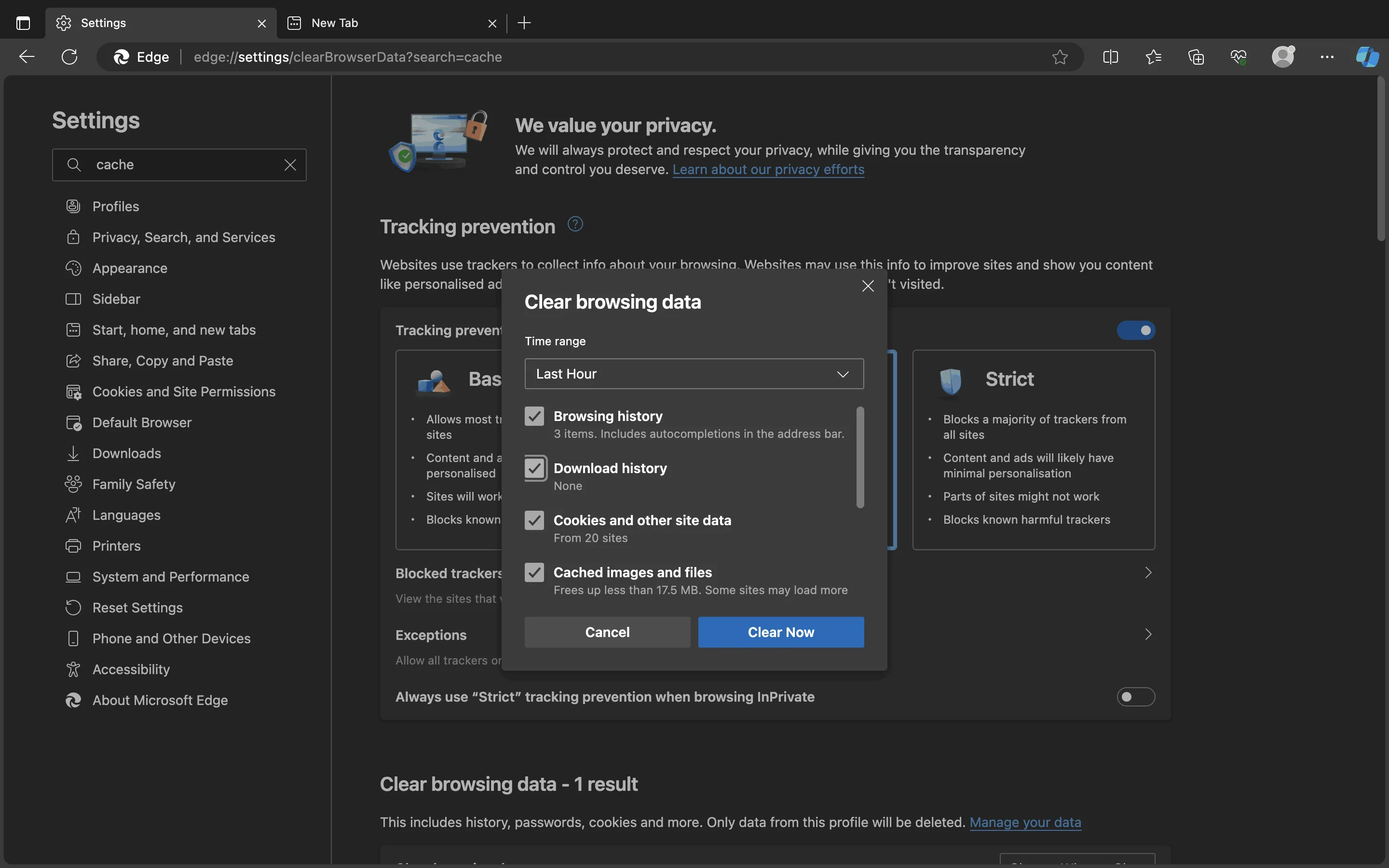
6. VPN verwenden
Wenn eine bestimmte Website in Ihrer Region blockiert ist, können Sie nicht normal darauf zugreifen und sie nutzen. Sie benötigen dann ein VPN, um darauf zuzugreifen. ProtonVPN ist eine gute Wahl für die Verwendung mit PDFDrive, dank der großen Auswahl an Servern und den hohen Downloadgeschwindigkeiten.
Schritte: Gehen Sie auf die ProtonVPN-Website und laden Sie die App für Ihr Betriebssystem herunter. Installieren Sie das VPN auf Ihrem Computer und klicken Sie auf „Schnellverbindung“. Rufen Sie nun die PDFDrive-Website in Ihrem Browser auf und versuchen Sie erneut, die PDF-Datei herunterzuladen.
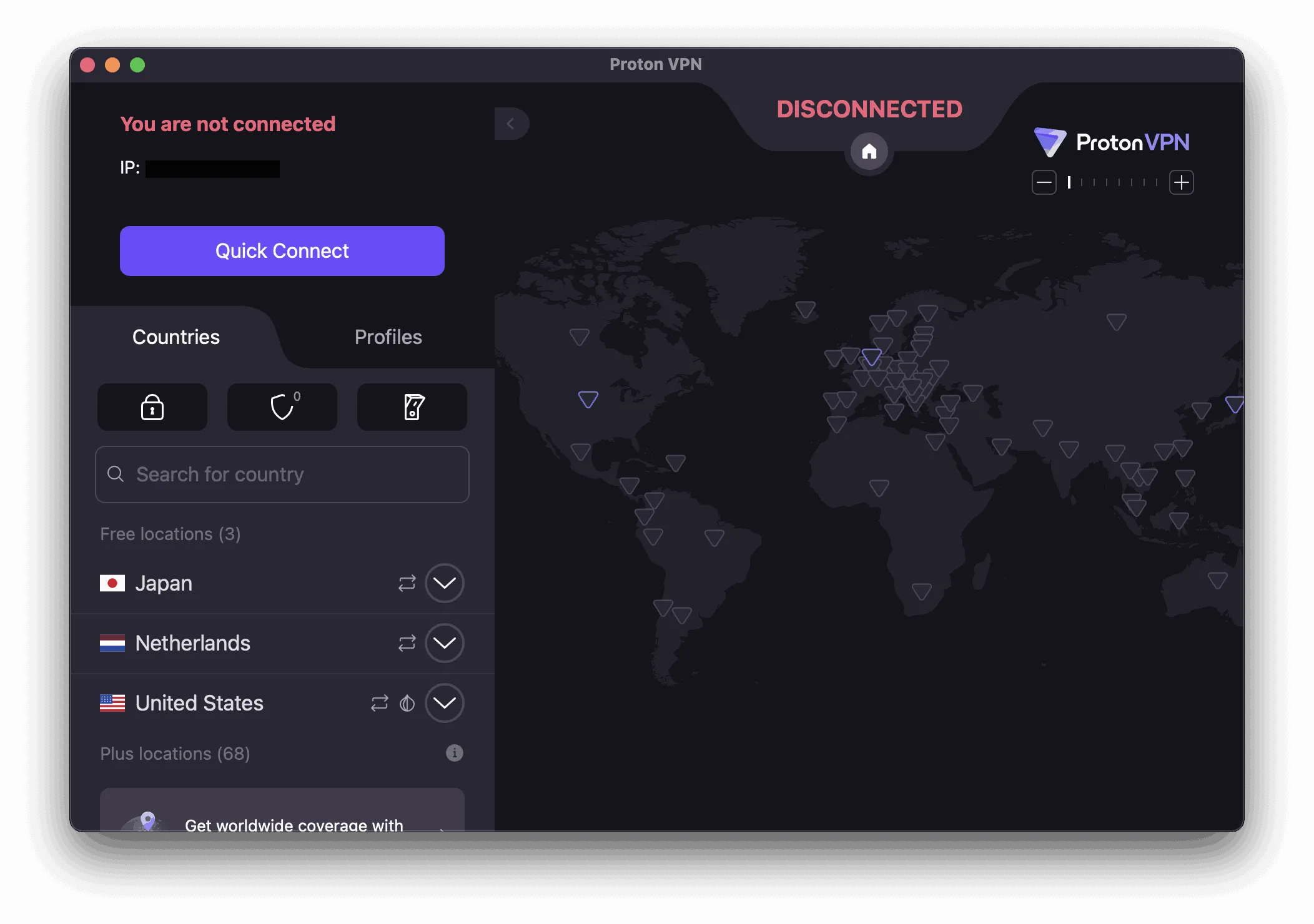
7. Computer neustarten
Manchmal gibt es Störungen im Arbeitsspeicher oder im Betriebssystem, die Probleme beim Herunterladen von Dateien verursachen. Ein Neustart Ihres Computers bedeutet, dass Sie all diese Fehler und Störungen beheben, um das Problem loszuwerden.
Schritte: Klicken Sie auf Ihrem Mac auf „Apple Logo“ und dann auf „Neustarten“, um macOS-Geräte neu zu starten. Bei Windows OS klicken Sie auf „Starten“ > „Kraft“ > „Neustarten“. Wenn Ihr PC wieder startet, öffnen Sie PDFDrive in einem Browser, um die Download-Funktion zu testen.
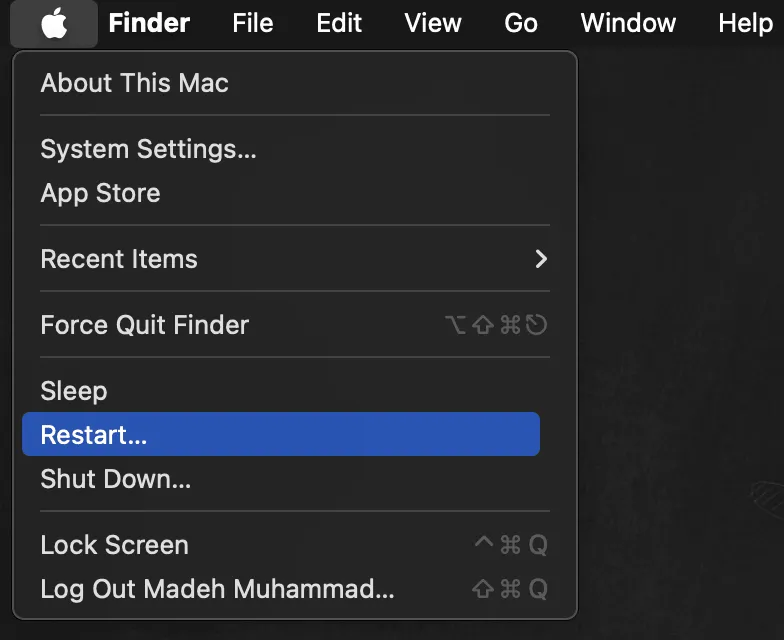
8. ein anderes Gerät verwenden
Wenn keine der oben genannten Lösungen für Sie funktioniert, liegt es möglicherweise an einem Problem mit Ihrem Gerät. Möglicherweise wird es vom Server aufgrund mehrfacher Downloadversuche blockiert oder es liegt ein Problem auf Ihrer Seite vor.
Die ultimative Lösung für dieses Problem ist der Versuch, von einem anderen Gerät aus auf PDFDrive zuzugreifen und die gewünschte PDF-Datei dort herunterzuladen.
9. eine PDFDrive Alternative verwenden
Als letzte Möglichkeit können Sie eine PDFDrive-Alternative verwenden. Es gibt mehrere Alternativen zu PDFDrive, wie D-PDF, Library Genesis, OeacnOfPDF usw. Sie können jede dieser Alternativen ausprobieren, um nach dem PDF-Dokument zu suchen, falls es verfügbar ist.
Schritte: Gehen Sie zu einer PDFDrive-Alternative wie Library Genesis und suchen Sie das Dokument, das Sie von PDFDrive herunterladen wollten. Klicken Sie auf die verfügbaren Suchergebnisse und klicken Sie auf „Herunterladen“, um Ihre Download-Optionen anzuzeigen.
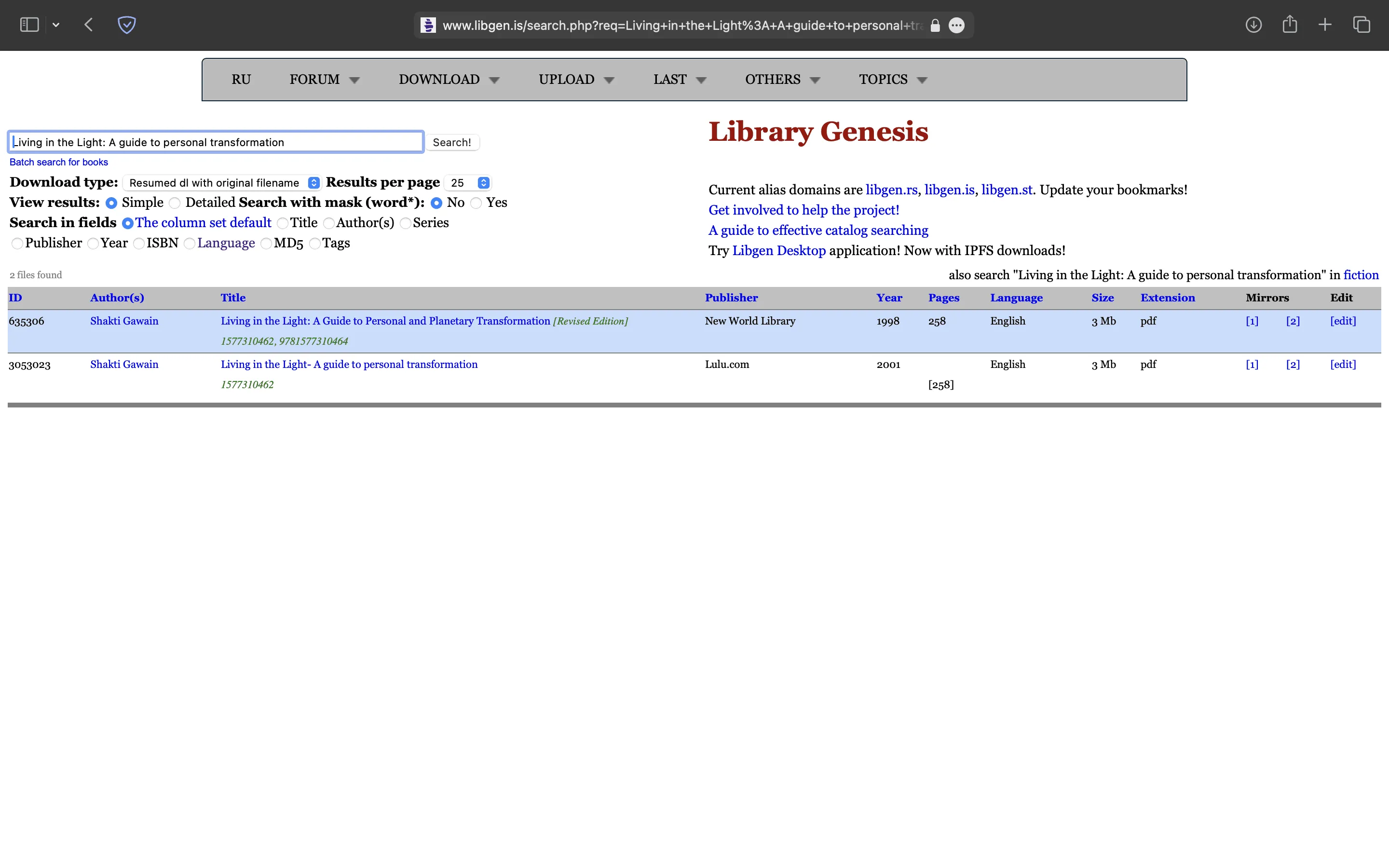
Teil 3. Der beste PDF-Reader und das beste Tool für Notizen - UPDF
Nachdem Sie mit den oben genannten Lösungen erfolgreich PDFs von PDFDrive heruntergeladen haben, müssen Sie diese PDFs zum Lesen und Notieren öffnen. UPDF bietet außergewöhnliche PDF-Lesefunktionen, einschließlich Seitennavigation und Diashow, und ermöglicht es Benutzern, PDFs für ein bequemes PDF-Leseerlebnis zu vergrößern und zu verkleinern.
Wenn Sie sich Notizen machen möchten, können Sie die PDF-Anmerkungsfunktionen von UPDF nutzen, die Ihnen mehrere Werkzeuge zur Verfügung stellen, darunter Textmarker, Aufkleber, Kommentare, Bleistiftskizzen und mehr.
So können Sie ganz einfach Notizen direkt im PDF-Dokument machen. Darüber hinaus bietet UPDF auch seine UPDF AI an, eine künstliche Intelligenz wie ChatGPT, die in die UPDF-Oberfläche integriert ist.
Sie können damit den Inhalt Ihrer PDF-Dokumente erklären, zusammenfassen, überprüfen und sogar übersetzen, um sie besser zu verstehen und einfacher zu nutzen. Klicken Sie einfach auf die Schaltfläche unten, um alle Funktionen zu nutzen.
Windows • macOS • iOS • Android 100% sicher

UPDF bietet viel mehr als nur das Lesen von PDF-Dokumenten, und alle seine Funktionen verbessern die Benutzerfreundlichkeit, wie zum Beispiel die folgenden:
- Mit der Funktion PDF bearbeiten können Sie vorhandenen Text, Bilder und Links bearbeiten, wobei die Formatierung und das Layout des Inhalts unverändert bleiben. Bei Bedarf können Sie auch neue Inhalte hinzufügen.
- Die PDF OCR-Funktion wandelt Textbilder oder gescannte Dokumente in durchsuchbare und bearbeitbare PDF-Dokumente um. Sie bietet eine Genauigkeit von über 99 % für 38 verschiedene Sprachen.
- Mit der UPDF Cloud-Funktion können Sie Ihre PDF-Dokumente in einem speziellen Cloud-Speicher nur für PDFs speichern. Sie hilft auch bei der Synchronisierung Ihrer PDFs zwischen Ihren Geräten, wenn Sie das gleiche Konto verwenden.
- Die PDF-Komprimierungsfunktion hilft bei der Reduzierung der Dateigröße mit 4 verschiedenen Größen- und Qualitätsoptionen. Sie sorgt für eine Größenreduzierung, ohne die Qualität Ihrer Inhalte zu beeinträchtigen.
- Die Funktion Ausfüllen und Unterschreiben ist für PDF-Formulare gedacht. Sie hilft beim Ausfüllen, Unterschreiben und Bearbeiten alter sowie beim Erstellen neuer PDF-Formulare von Grund auf.
- Die Funktion „PDF schützen“ fügt Ihren PDFs durch Hinzufügen eines Kennworts verschlüsselte Sicherheit hinzu. Sie verhindert den unbefugten Zugriff und die Verwendung Ihrer PDF-Inhalte.
- Mit der Funktion PDF konvertieren können Sie Ihre PDF-Inhalte in andere gängige Dateiformate umwandeln. Dazu gehören mehrere Bildformate, Word, Excel, PPT, HTML, TXT und mehr.
Lesen Sie diesen Bericht über UPDF, um mehr über seine PDF-Verarbeitungsmöglichkeiten zu erfahren. Sie können sich auch das UPDF YouTube Video-Tutorial hier ansehen, um weitere Details zu erfahren!
Fazit
PDFDrive ist eine hervorragende Plattform, um die PDF-Dokumente zu erhalten, die Sie benötigen. Mit seiner Bibliothek von mehr als 75 Millionen PDF-Dokumenten finden Sie die gewünschten Dateien fast immer. Manchmal lädt PDFDrive jedoch nicht herunter. Wenn Sie jemals mit diesem Problem konfrontiert werden, können Sie die in diesem Artikel beschriebenen Lösungen ausprobieren, um das Problem zu beheben.
Wenn Sie endlich in der Lage sind, die gewünschten PDFs herunterzuladen, benötigen Sie einen leistungsfähigen PDF-Reader, und die beste Wahl für Sie ist UPDF. UPDF verbessert das Erstellen von Notizen, die PDF-Bearbeitung, die gemeinsame Nutzung, die Konvertierung und viele andere Dinge für Sie. Laden Sie es auf Ihren Computer oder Ihr Smartphone herunter, um die PDF-Lesefunktion und andere Funktionen auszuprobieren.
Windows • macOS • iOS • Android 100% sicher
 UPDF
UPDF
 UPDF für Windows
UPDF für Windows UPDF für Mac
UPDF für Mac UPDF für iPhone/iPad
UPDF für iPhone/iPad UPDF für Android
UPDF für Android UPDF AI Online
UPDF AI Online UPDF Sign
UPDF Sign PDF bearbeiten
PDF bearbeiten PDF kommentieren
PDF kommentieren PDF erstellen
PDF erstellen PDF-Formular
PDF-Formular Links bearbeiten
Links bearbeiten PDF konvertieren
PDF konvertieren OCR
OCR PDF in Word
PDF in Word PDF in Bild
PDF in Bild PDF in Excel
PDF in Excel PDF organisieren
PDF organisieren PDFs zusammenführen
PDFs zusammenführen PDF teilen
PDF teilen PDF zuschneiden
PDF zuschneiden PDF drehen
PDF drehen PDF schützen
PDF schützen PDF signieren
PDF signieren PDF schwärzen
PDF schwärzen PDF bereinigen
PDF bereinigen Sicherheit entfernen
Sicherheit entfernen PDF lesen
PDF lesen UPDF Cloud
UPDF Cloud PDF komprimieren
PDF komprimieren PDF drucken
PDF drucken Stapelverarbeitung
Stapelverarbeitung Über UPDF AI
Über UPDF AI UPDF AI Lösungen
UPDF AI Lösungen KI-Benutzerhandbuch
KI-Benutzerhandbuch FAQ zu UPDF AI
FAQ zu UPDF AI PDF zusammenfassen
PDF zusammenfassen PDF übersetzen
PDF übersetzen Chatten mit PDF
Chatten mit PDF Chatten mit AI
Chatten mit AI Chatten mit Bild
Chatten mit Bild PDF zu Mindmap
PDF zu Mindmap PDF erklären
PDF erklären Wissenschaftliche Forschung
Wissenschaftliche Forschung Papersuche
Papersuche KI-Korrektor
KI-Korrektor KI-Schreiber
KI-Schreiber KI-Hausaufgabenhelfer
KI-Hausaufgabenhelfer KI-Quiz-Generator
KI-Quiz-Generator KI-Mathelöser
KI-Mathelöser PDF in Word
PDF in Word PDF in Excel
PDF in Excel PDF in PowerPoint
PDF in PowerPoint Tutorials
Tutorials UPDF Tipps
UPDF Tipps FAQs
FAQs UPDF Bewertungen
UPDF Bewertungen Downloadcenter
Downloadcenter Blog
Blog Newsroom
Newsroom Technische Daten
Technische Daten Updates
Updates UPDF vs. Adobe Acrobat
UPDF vs. Adobe Acrobat UPDF vs. Foxit
UPDF vs. Foxit UPDF vs. PDF Expert
UPDF vs. PDF Expert










 Delia Meyer
Delia Meyer